要跟主机共享打印,您可以按照以下步骤进行操作: 一、确认打印机支持共享 首先,您需要确认打印机是否支持共享功能。这通常可以在打印机的用户手册或者官方网站上找到相关信息。 二、连接打印机到主机 将打印机通过USB线或者其他方式连接到主机上,并确保打印机已经正确安装并可以正常工作。 三、设置共享 在主机上,您需要设置打印机为共享状态。具体步骤如下: 1. 打开“控制面板”,然后选择“设备和打印机”。 2. 在打印机列表中,找到您想要共享的打印机,右键点击它。 3. 选择“共享”或者“属性”。 4
一、文章标题:如何与主机共享打印

二、文章内容
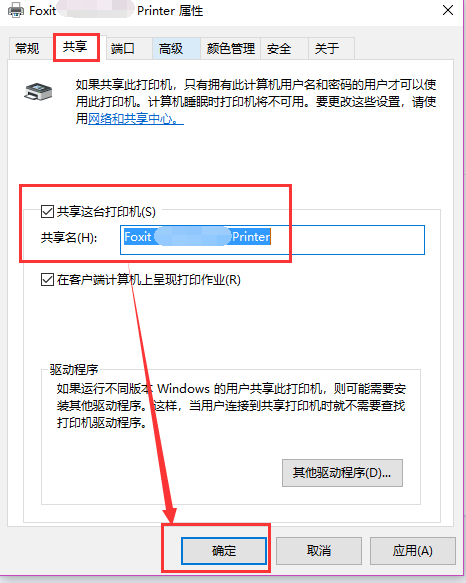
在当今的数字化时代,打印机已经成为我们日常生活和工作中不可或缺的一部分。但是,有时候我们可能会遇到需要与主机共享打印的问题。下面,我将详细介绍如何与主机共享打印。

1. 确认打印机支持共享
首先,我们需要确认打印机是否支持共享功能。这通常可以在打印机的用户手册或者官方网站上找到相关信息。如果打印机支持共享,那么我们就可以进行下一步的操作。
2. 连接打印机到主机
将打印机通过USB线或者其他方式连接到主机上,并确保打印机已经正确安装并可以正常工作。这是共享打印的基础步骤。
3. 设置共享
在主机上,我们需要设置打印机为共享状态。这通常可以通过以下步骤完成:
a. 打开“控制面板”,然后选择“设备和打印机”。 b. 在打印机列表中,右键点击你想要共享的打印机,然后选择“共享”或者“属性”。 c. 在弹出的窗口中,选择“共享”选项卡,并勾选“共享这台打印机”的复选框。 d. 为共享的打印机设置一个共享名称,这个名称将被其他计算机用来找到并连接到这台打印机。
4. 配置网络共享
为了让其他计算机能够访问到这台共享的打印机,我们需要确保网络共享已经被正确配置。这通常需要我们在主机的网络设置中进行一些配置,具体步骤可能会因操作系统和网络环境的不同而有所不同。一般来说,我们需要在网络设置中开启文件和打印机的共享功能。
5. 其他计算机连接共享打印机
现在,其他计算机就可以通过搜索网络中的打印机来找到并连接到这台共享的打印机了。具体步骤可能会因操作系统和软件版本的不同而有所不同,但一般来说,用户只需要在“设备和打印机”或者类似的设置中添加一个新的打印机,然后选择“通过网络找到的打印机”或者类似的选项,就可以找到并连接到这台共享的打印机了。
6. 注意事项
在共享打印的过程中,我们需要注意一些事项:首先,确保所有参与共享的计算机都在同一个网络中;其次,确保打印机的驱动程序已经正确安装并可以正常工作;最后,定期检查打印机的状态和耗材情况,确保打印质量和效率。
总的来说,与主机共享打印是一个相对简单的过程,只需要按照上述步骤进行操作就可以了。但是,我们也需要注意一些细节和注意事项,以确保整个过程的顺利进行和打印效果的质量。
幻易云高防服务器 857vps.cn 杭州服务器 温州bgp 浙江bgp温州电信 镇江电信 镇江物理机香港服务器 韩国服务器























